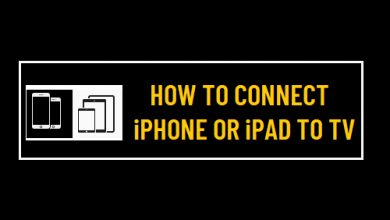Что делать, если Safari работает медленно на Mac? 5 способов попробовать здесь

[ad_1]
📱⭐
Safari считается одним из лучших интернет-браузеров в мире, а также браузером по умолчанию на Mac. При таком большом количестве пользователей важно, чтобы браузер работал должным образом на всех фронтах. Но некоторые пользователи сталкиваются с серьезной проблемой, связанной с браузером MacOS по умолчанию. Они жаловались на медленный Safari на Mac. Проблема действительно неприятная, особенно если это ваш единственный браузер. Но проблема не постоянна, и ниже мы упомянули несколько советов и приемов, которые исправят замедление работы браузера Safari!

- Почему Сафари такой медленный
- 5 полезных советов по устранению проблем с медленной работой Safari
- 1. Очистить историю и кеш Safari
- 2. Удалите расширения Safari
- 3. Удалить файл настроек Safari
- 4. Удалить автозаполнение в Safari
- 5. Обновите операционную систему Mac
- Рекомендуется: ускорьте Safari и даже свой Mac в один миг
Почему Сафари такой медленный
Итак, прежде чем мы начнем, давайте сначала разберемся с этой проблемой: почему Safari такой медленный?
Что ж, может быть несколько причин, по которым Safari так медленно работает на Mac. Будучи браузером по умолчанию, он хранит много данных или могут быть некоторые проблемы с оптимизацией, которые могут сделать браузер таким медленным. Давайте внимательно рассмотрим общие причины;
1. Может быть слишком много данных и кеша
Safari хранит очень много данных, но есть также много изображений и HTML-файлов, которые сохраняются в виде кеша. В основном это сделано для того, чтобы сделать браузер быстрее. Но в долгосрочной перспективе все наоборот. Итак, если вы используете браузер в течение значительного периода времени, Safari начинает хранить невероятное количество данных, что оказывает большую нагрузку на процессор, замедляя его работу.
Краткое руководство: чтобы исправить медленный Safari, вызванный кешем, обратитесь к совету 1.
2. Настройки
После получения Safari пользователи, естественно, изменят настройки в соответствии со своими предпочтениями. Вы также установите домашнюю страницу и поисковую систему и даже установите место назначения для загруженных файлов. Итак, все эти настройки сохраняются в папке «Настройки», но почему-то, если она будет повреждена, браузер будет работать медленно.

3. Глюк с расширениями
Расширения доступны для всех типов браузеров, и расширения Safari также в тренде. Но на самом деле это только сторонние надстройки, которые могут мешать работе. Способы эффективного удаления расширений из Safari упомянуты ниже.
4. Автозаполнение
Одной из уникальных функций Safari является автозаполнение. Браузер запоминает все ваши пароли и номера, чтобы вы могли легко получить к ним доступ. Но этому есть предел. Слишком много сохраненных данных в автозаполнении может повлиять на производительность браузера, что приведет к его зависанию. Шаги по очистке автозаполнения упомянуты в методе 4.
5. Устаревший Flash или Java
Большинству браузеров требуются подключаемые модули, такие как Flash или Java, для воспроизведения видео или любого типа анимированного контента. Но эти плагины действительно могут снизить производительность браузера, если их не обновлять.
Итак, это все основные причины того, что Safari становится таким медленным на вашем Mac. Но не паникуйте, есть несколько способов решить проблему в зависимости от причины.
5 полезных советов по устранению проблем с медленной работой Safari
1. Очистить историю и кеш Safari
Простая очистка этих обремененных файлов значительно повысит производительность. И есть два способа, рассмотренных ниже.
1.1Ручные операции
- Шаг 1: Перейдите в «Настройки» из «Safari».
- Шаг 2: Затем перейдите в «Дополнительно» через «Конфиденциальность».
- Шаг 3: После этого нажмите «Показать меню «Разработка» в строке меню» и выберите «Очистить кэши».

Это способ очистить файлы кеша, но чтобы очистить историю, вы должны сделать следующее;
- Шаг 1: Запустите Safari и перейдите в «Историю».
- Шаг 2: После этого просто нажмите «Очистить историю».

Это ручной способ выполнения процедуры, но есть лучший способ, который включает использование стороннего приложения.
1,2Автоматическая очистка в 1 клик
Если вы считаете, что ручная очистка слишком громоздка или очистка кешей из настроек вообще не работает, то лучший способ очистить файлы кеша и историю данных — использовать сторонние приложения для очистки, такие как Umate Mac Cleaner. Этот метод безопаснее, эффективнее и тщательнее.. И самое главное, операции очень просты. Давайте посмотрим, как использовать Umate Mac Cleaner для очистки кешей Safari и повышения производительности.
Шаг 1: Вам необходимо установить и запустить Umate Mac Cleaner.

Шаг 2: В интерфейсе программы нажмите «Стереть данные конфиденциальности» и запустите сканирование.

Шаг 3: После этого выберите Online Traces, и вы сможете просмотреть все кеши и файлы cookie, созданные Safari. Выберите его и нажмите кнопку «Стереть».

Как видно из интерфейса приложения, вы также сможете очистить кешированные данные из других браузеров, таких как Chrome, Firefox и других. Это приложение для очистки Mac предлагает другие расширенные функции для ускорения вашего Mac, такие как очистка трекеров использования, очистка ненужных файлов, удаление данных iMessage и многое другое.
2. Удалите расширения Safari
Иногда проблема с медленной работой Safari может быть связана со сторонними надстройками или расширениями. Основное решение здесь довольно простое; вам просто нужно удалить расширения, чтобы повысить производительность Safari.
Есть два способа удалить расширения Safari: вы можете сделать это вручную или использовать вышеупомянутый Umate Mac Cleaner, который сделает это за вас. Последний позволит вам массово удалять расширения.
2.1 Ручные операции
- Шаг 1: Выберите Safari, а затем перейдите в «Настройки».
- Шаг 2: Затем нажмите «Расширения». Теперь для каждого расширения вы можете использовать флажок, чтобы отключить его или полностью удалить с вашего Mac.

2.2 Пакетное удаление с помощью Umate Mac Cleaner
Выполните следующие действия, чтобы удалить расширения Safari с помощью Umate Mac Cleaner;
Шаг 1: Выберите «Управление приложениями и расширениями» на левой панели этого приложения.

Шаг 2: Нажмите «Просмотреть элементы» в разделе «Удалить расширения», чтобы начать процесс сканирования.

Шаг 3: Выберите «Расширения Safari» в результатах сканирования, и вы увидите все установленные надстройки, а также их размер. Отметьте те, которые вам не нужны, и нажмите кнопку «Удалить».

3. Удалить файл настроек Safari
Если все же Safari работает медленно на MacBook, то вы можете легко исправить это, удалив файл «Настройки», интегрированный с браузером. Указанная процедура на самом деле очень проста, давайте посмотрим. Вот как сделать Safari быстрее;
- Шаг 1: Выйдите из Safari на вашем Mac и запустите «Finder».
- Шаг 2: Вы можете использовать «Command + Shift + G» для запуска, так как это ярлык.
- Шаг 3: Просто введите ~/Library/Preferences/ и нажмите «Enter».
- Шаг 4: Теперь вам нужно найти имя файла .apple.Safari.plist» и просто удалить его.

Но есть у этой процедуры и обратная сторона. Если вы выполните, то все настройки браузера также будут удалены.
4. Удалить автозаполнение в Safari
Если вы все еще спрашиваете, почему Safari так медленно работает на моем Mac? Значит, предыдущий способ вам не подошел или вы просто не смогли их правильно интегрировать.
Не волнуйтесь, Safari по-прежнему можно исправить с помощью других доступных решений. Этот метод, который мы собираемся обсудить, немного отличается, поскольку он касается функции «Автозаполнение» браузера Safari.
Эта функция особенно удобна, когда речь идет о паролях и цифрах. Тем не менее, существует возможность сделать Safari очень медленным, если в нем хранится слишком много данных. Таким образом, лучший способ исправить это — отключить указанную службу. Итак, вот как ускорить Safari:
- Шаг 1: Запустите браузер Safari на вашем Mac.
- Шаг 2: Перейдите к «Предпочтениям» из «Панель меню».
- Шаг 3: После этого просто перейдите и выберите вкладку «Автозаполнение».

Отсюда вы сможете отключить услугу для любого пользователя. Просто нажмите кнопку «Редактировать», и данные, хранящиеся в автозаполнении, станут видны. Теперь вы можете просто удалить автозаполнение, которое вам не нужно.
5. Обновите операционную систему Mac
Если вы используете более старую версию MacOS, это может быть причиной низкой производительности Safari. Все, что вам нужно сделать, это немедленно обновить ОС.
Но прежде чем продолжить, вам нужно подготовить свой Mac к указанной процедуре. Сначала нужно сделать резервную копию файлов, а также освободить место для установки обновленной версии MacOS. Мы рекомендуем использовать Umate Mac Cleaner для удаления нежелательных файлов с вашего Mac, потому что это на 100% безопасно. А затем выполните следующие действия.
- Шаг 1: Во-первых, вам нужно посетить App Store.
- Шаг 2: Перейдите в главное меню и проверьте наличие доступных обновлений.
- Шаг 3: Если вы видите нужное обновление программного обеспечения, нажмите «Обновить» и дождитесь загрузки и установки последней версии MacOS.
- Шаг 4: После завершения процедуры Mac будет перезагружен.

Будем надеяться, что после обновления ОС Safari будет работать как положено.
Рекомендуется: ускорьте Safari и даже свой Mac в один миг
Несмотря на то, что все обсуждаемые исправления превосходны и способны ускорить работу Safari; Umate Mac Cleaner по-прежнему является лучшим и более эффективным способом достижения указанной скорости. Это отличное приложение для очистки, которое может очистить ненужные файлы и вернуть вашему Mac оптимальное состояние. Приложение даже способно исправить браузер Safari, очистить его ненужные файлы и ускорить его работу.
Так что, если вам интересно, как мне ускорить Safari на моем Mac или как ускорить Mac, тогда перестаньте оглядываться, Umate Mac Cleaner, безусловно, лучший вариант для продвижения вперед.
Причины и преимущества
- Легкий установка и эксплуатация, специально разработанная для начинающих пользователей Mac или пользователей, которые ненавидят проблемы.
- Это приложение будет выполнять сканирование и обнаружение автоматически, таким образом повысить эффективность.
- Все в одном инструмент, который содержит расширенные возможности ускорения и очистки.
- Экономически эффективным и доступно для 5 устройств Mac.
- Значительно освободить 40% место на диске и запустите Mac/Safari в 3 раза быстрее.
- Его рекомендуют и доверяют многие известные технические сайты, такие как Macworld, MakeUseof, Cult of Mac и другие.

Все, что вы можете сделать с Umate Mac Cleaner
| Очистить | Ускорить | Удалить конфиденциальность |
Управление приложениями и расширениями |
|
|---|---|---|---|---|
| Введение | — Быстрая очистка — Глубокая чистка |
— Отключить элементы автозагрузки Mac — Деактивировать приложения с высокой загрузкой процессора — Удалить агенты запуска |
Сотрите следы использования Mac и личные личные данные | — Удаление приложений — Удалить расширения |
| Очищаемые файлы | Системный мусор, мусор приложений, мусорные файлы, установленный пакет, кеш iTunes и сломанные файлы, мусор iOS, загрузки, большие файлы, неиспользуемые образы дисков и многое другое. | Элементы входа, секретные агенты запуска, тяжелые потребители и многое другое. | Онлайн-следы, такие как файлы cookie и история браузера, чаты iMessage, недавние следы использования, почтовые вложения, фотомусор и многое другое. | Нежелательные приложения, а также связанные файлы, интернет-расширения, расширения Quicklook, расширения Spotlight, расширения словарей и многое другое. |
| Общий рейтинг |
|
|||
Напишите в конце
На самом деле есть несколько способов ускорить браузер Safari на MacBook/iMac Pro. Решения очень просты, каждое из которых связано с разными проблемами замедления работы Safari. Но использование Umate Mac Cleaner по-прежнему является лучшим вариантом, независимо от проблемы, приложение исправит ее в течение нескольких минут. Просто пойти на это!
[ad_2]
Заключение
В данной статье мы узнали Что делать, если Safari работает медленно на Mac? 5 способов попробовать здесь
.Пожалуйста оцените данную статью и оставьте комментарий ниже, ели у вас остались вопросы или пожелания.